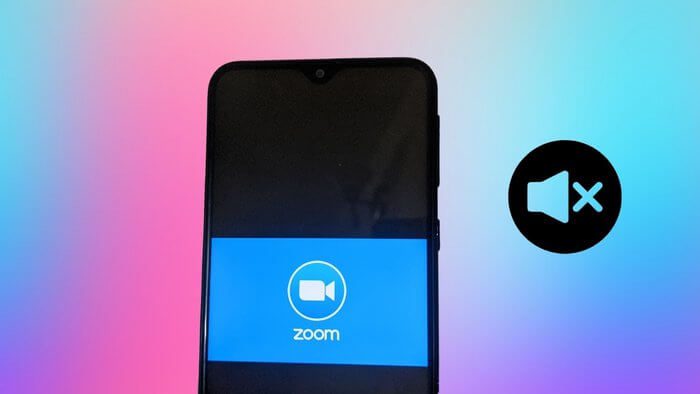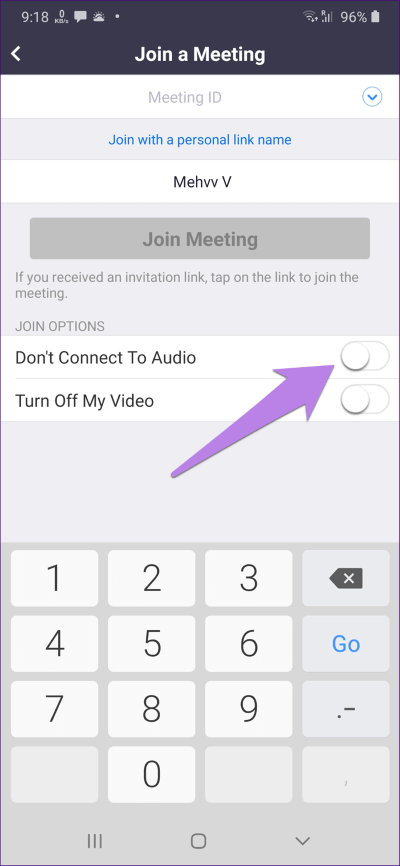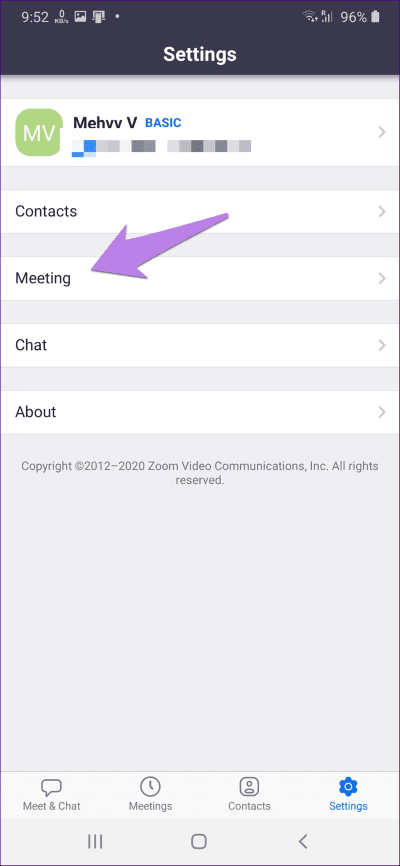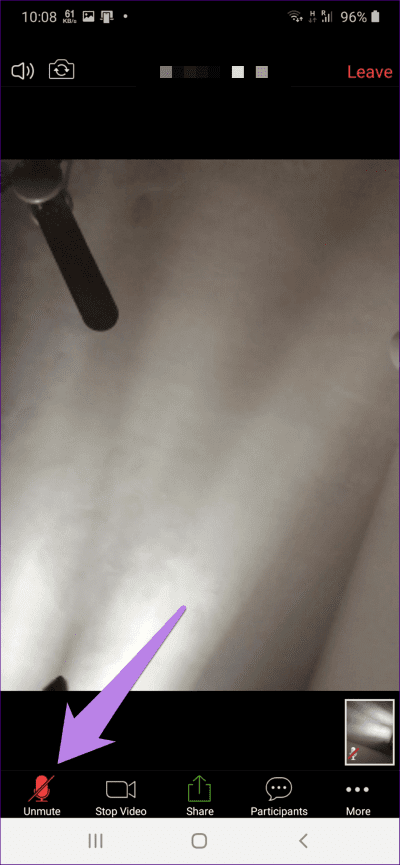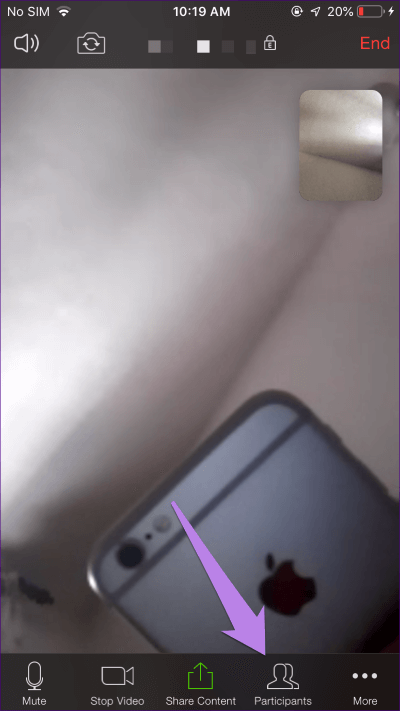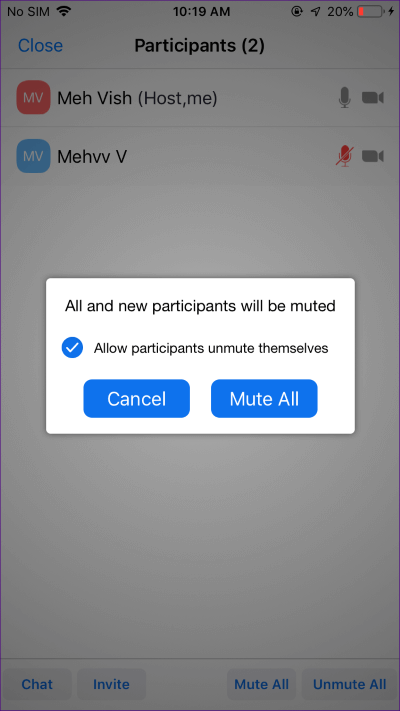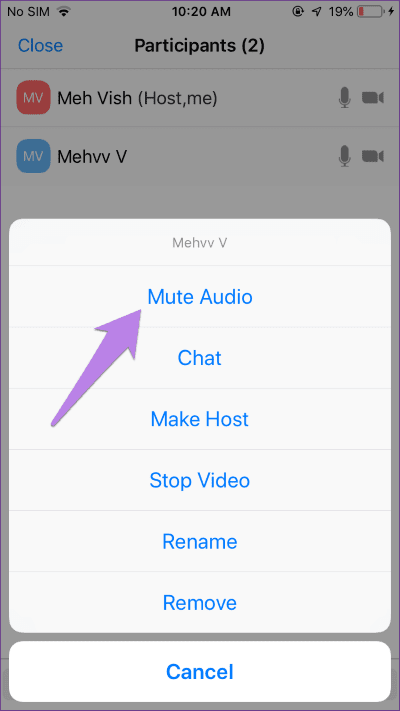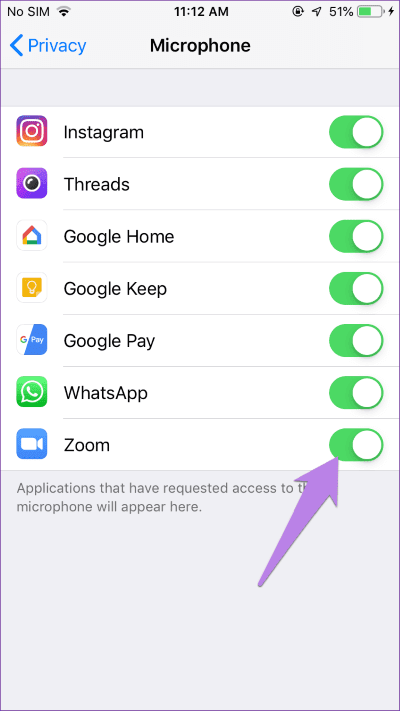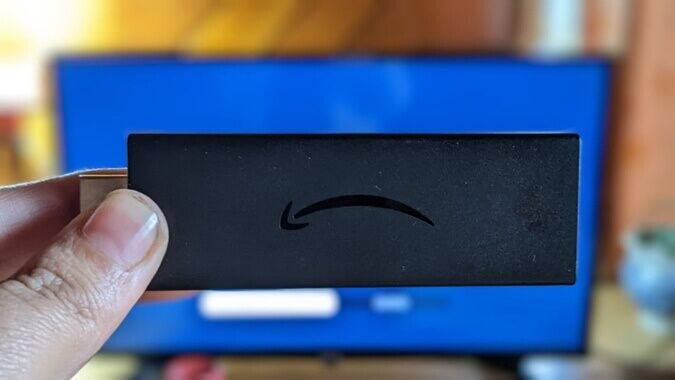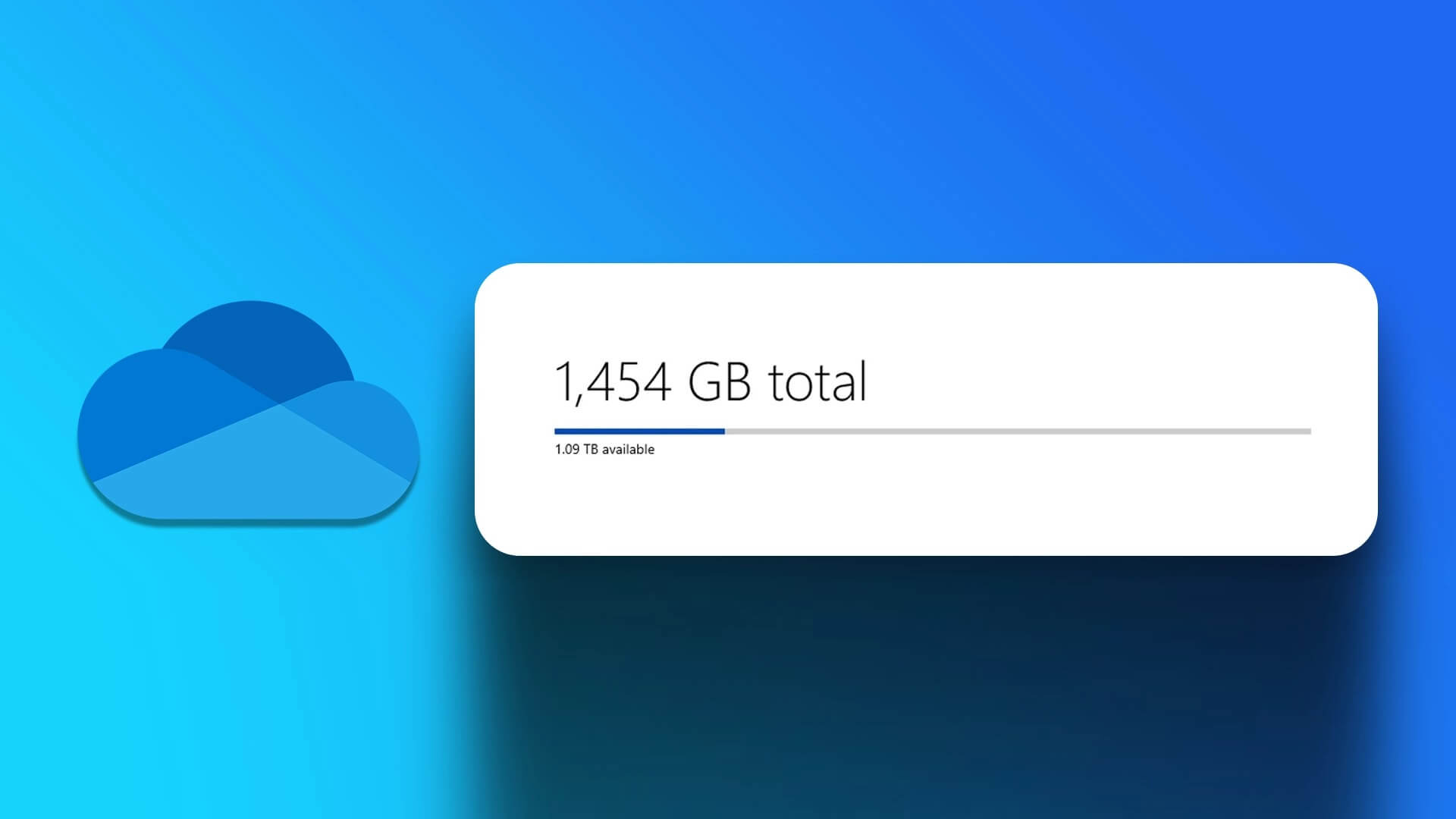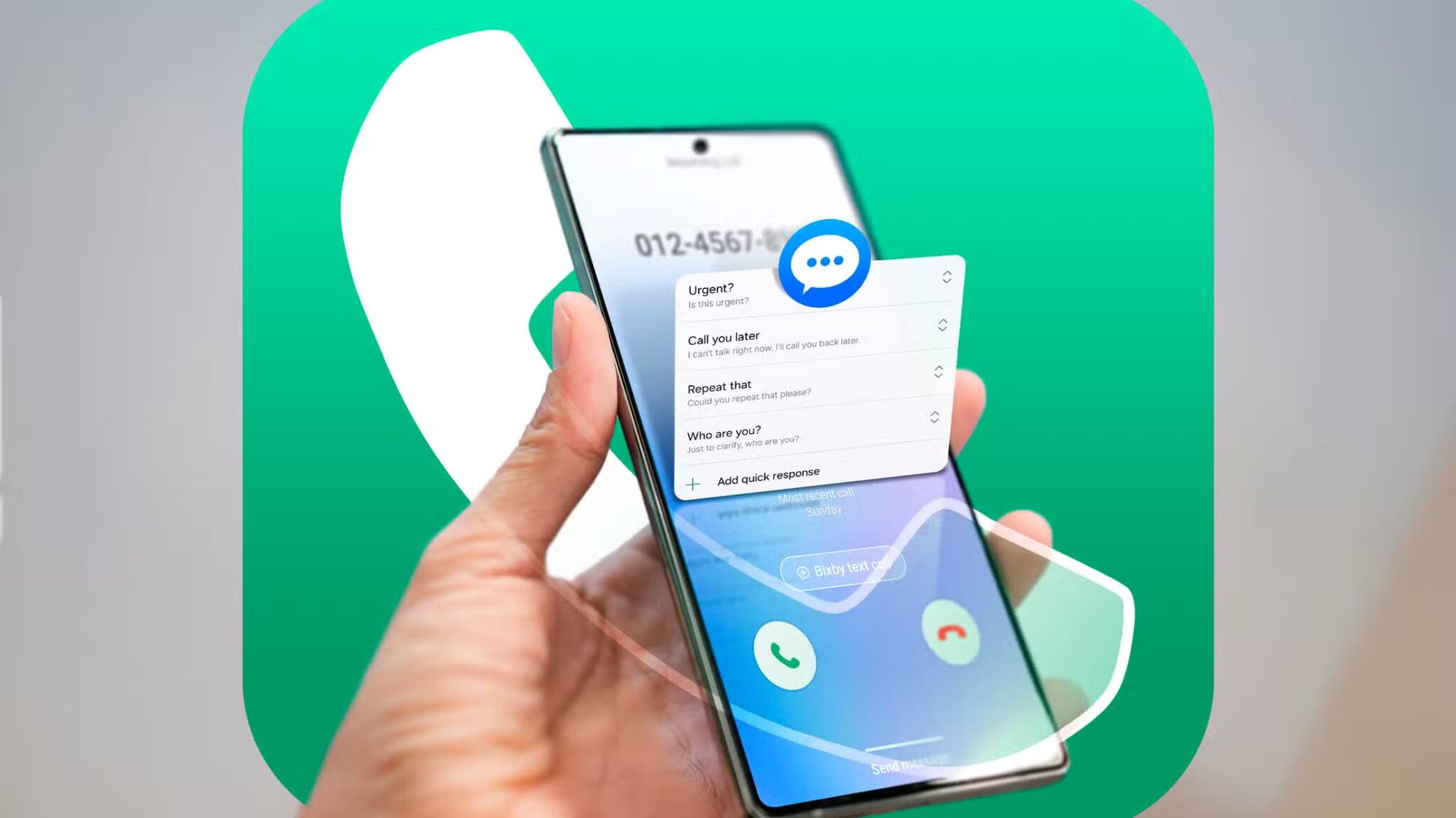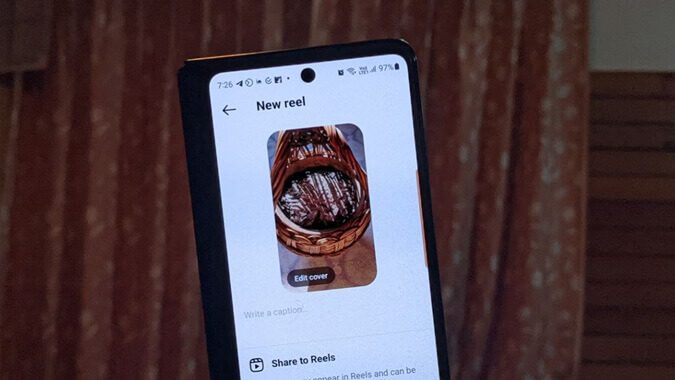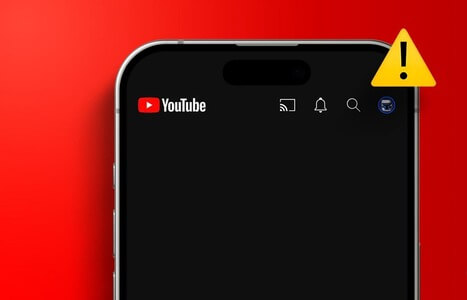أصبحت تطبيقات مؤتمرات الفيديو مثل Zoom و Microsoft Teams و Hangouts وما إلى ذلك أكثر حيوية الآن من أي وقت مضى. يمكنك المشاركة في اجتماعاتك من أي جزء من العالم. لحسن الحظ ، اهتمت هذه التطبيقات بالتفاصيل الصغيرة في تطبيقاتها. في حين أن الكثير من الأشخاص الذين يستخدمونه رائع للغاية ، إلا أنه يمكن أن يصبح ساحقًا. لحسن الحظ ، توفر غالبية هذه التطبيقات خيار كتم الصوت. في هذا المنشور ، سنخبرك بكيفية كتم الصوت وإلغاء كتمه في تطبيق Zoom على الهاتف.
إذا لم يكن خيار كتم الصوت موجودًا ، فلن يكون من السهل إجراء الاجتماعات الافتراضية والندوات عبر الإنترنت. تخيل الأصوات والأصوات العشوائية القادمة من ميكروفون الجميع في نفس الوقت. سيكون فوضى.
ولكن ، لحسن الحظ ، يمكنك كتم الصوت وإعادة كتم صوت الأشخاص في مكالمات Zoom على Android و iPhone. دعنا نرى كيف نفعل ذلك.
ملاحظة: الخطوات هي نفسها لأجهزة Android و iPhone ، ما لم يذكر خلاف ذلك.
كيفية تجاهل المكالمة قبل الانضمام إلى اجتماع من الهاتف
إذا كنت ترغب في كتم الصوت من البداية ، فإن Zoom يوفر خيارًا لذلك. اضغط على خيار الانضمام في تطبيق Zoom للانضمام إلى اجتماع. بعد ذلك ، قم بتمكين التبديل إلى جانب عدم الاتصال بالصوت. سيؤدي ذلك إلى كتم الصوت في الاجتماع من البداية.
كيفية الاحتفاظ دائمًا بمكالمات Zoom عند كتم الصوت على الهاتف
في الطريقة المذكورة أعلاه ، تحتاج إلى النقر على خيار تعطيل الصوت في كل مرة تنضم فيها إلى اجتماع. ماذا لو تم كتم الصوت تلقائيًا في كل اجتماع انضممت إليه؟ مثير للاهتمام؟ تحقق من الخطوات أدناه لتحقيق نفس الشيء.
الخطوة 1: قم بتشغيل تطبيق Zoom على جهاز Android أو iPhone.
الخطوة 2: اضغط على خيار الإعدادات في الأسفل. اضغط على الاجتماع داخل الإعدادات.
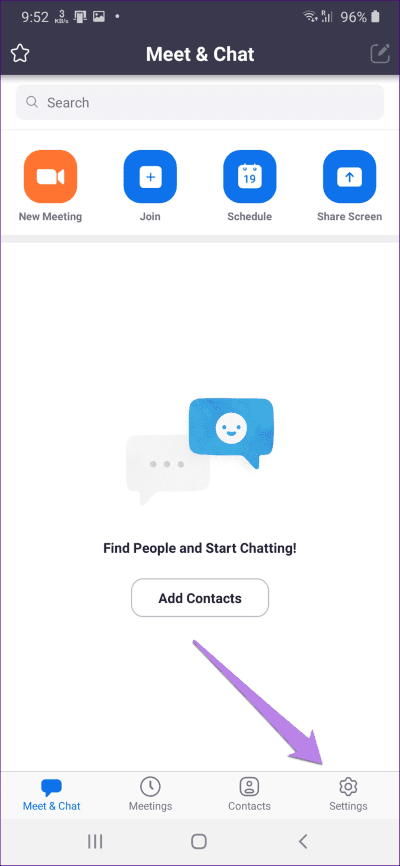
الخطوة 3: تمكين التبديل بجوار “كتم صوت الميكروفون دائمًا”.
ملاحظة: يمكنك إلغاء كتم الصوت في اجتماع ، كما هو موضح أدناه.
كيفية كتم الصوت وإلغاء كتمه في تطبيق Zoom على الهاتف
جعل Zoom من السهل جدًا كتم الصوت وإعادة كتمه أثناء الاجتماع. لذلك ، اضغط على الشاشة لإظهار الخيارات المتاحة. ثم ، اضغط على كتم الصوت لتعطيل الصوت. عندما تفعل ذلك ، سيتحول الزر إلى اللون الأحمر. الآن ، لإلغاء كتم الصوت ، انقر على أيقونة إلغاء الصوت التي حلت محل كتم الصوت.
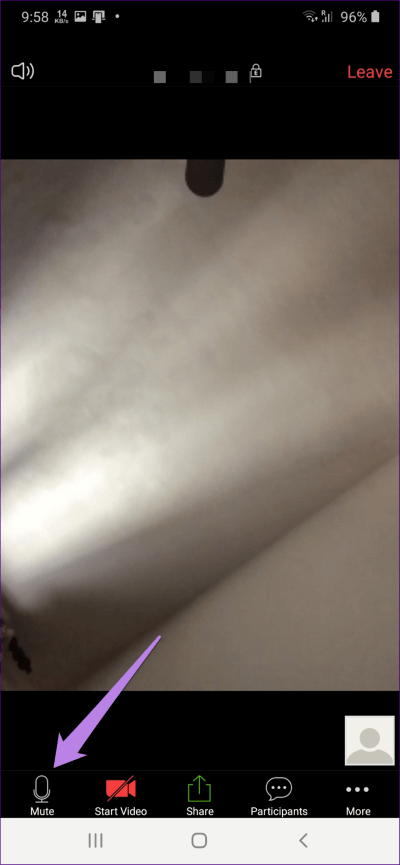
كيفية كتم صوت الآخرين في مكالمة هاتفية
هناك طريقتان للتعامل مع هذا – كتم صوت جميع المشاركين وكتم صوت مكبر الصوت.
1. كتم صوت جميع المشاركين في Zoom Call
إذا كنت مضيفًا لاجتماع Zoom ، فلديك القدرة على كتم صوت المشاركين وإلغاء كتمه أثناء إجراء مكالمة. يمكنك إما كتم صوت جميع المشاركين أو اختيار المشاركين يدويًا الذين تريد كتم صوتهم.
للقيام بذلك ، اتبع هذه الخطوات على Android و iPhone:
الخطوة 1: قم بتشغيل تطبيق Zoom وقم بإنشاء اجتماع.
الخطوة 2: اضغط على علامة التبويب المشاركون في الأسفل. سيتم نقلك إلى قائمة المشاركين.
الخطوة 3: اضغط على كتم الصوت في الأسفل. سيؤدي ذلك إلى كتم صوت الجميع. في حالة رغبتك في إلغاء كتم الصوت عن الجميع ، انقر على إلغاء كتم الكل. قم بالتأكيد على الشاشة التالية.
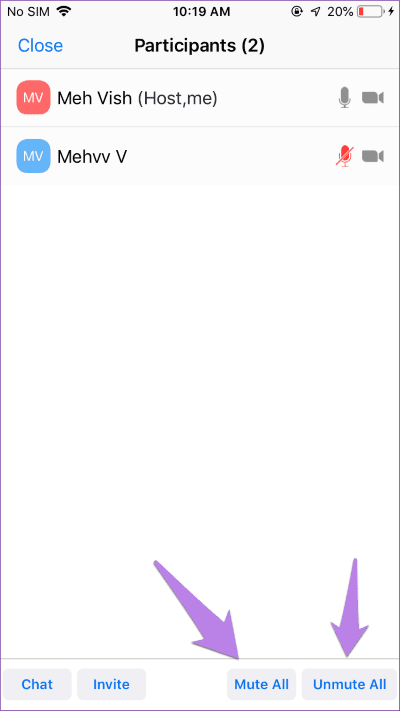
ملاحظة: إذا كنت لا تريد أن يقوم المشاركون بإعادة الصوت بأنفسهم ، قم بإلغاء تحديد الخيار “السماح للمشاركين بإعادة الصوت بأنفسهم”. فقط بعد ذلك يمكنك إعادة صوت المشاركين ، ولا يمكنهم القيام بذلك بأنفسهم.
إذا كنت ترغب في كتم صوت الأشخاص المحددين أو إلغاء كتمه فقط ، فانقر فوق اسم المشارك. ثم اختر Mute أو Unmute من القائمة.
ملاحظة: في حالة كتم المشارك صوته ، وإعادة كتم صوته ، سيتلقى إشعارًا يخبره أن المضيف يريد إلغاء كتم الصوت. فقط عندما يعطون الإذن ، سيتم كتم صوتهم.
بدلاً من ذلك ، إذا كنت تريد تجاهل المشاركين من بداية الاجتماع نفسه ، فاضغط على أيقونة النقاط الثلاث في الجزء السفلي من شاشة الاجتماع وانتقل إلى إعدادات الاجتماع.
تمكين كتم الصوت عند الدخول.
نصيحة : تعرف على كيفية تجاهل إشعارات WhatsApp كاملة على Android و iPhone.
2. قم بتعطيل مكبر الصوت أثناء مكالمة ZOOM
إذا كنت مشاركًا في اجتماع ، فليس لديك الحق في كتم صوت الآخرين. ولكن ، يمكنك تعطيل مكبر الصوت في تطبيق Zoom لخفض الصوت الوارد أثناء المكالمة. لسماع الصوت ، ستحتاج إلى أخذ هاتفك بالقرب من أذنك.
لاستخدام هذه الميزة ، انقر فوق رمز مكبر الصوت الموجود في الزاوية العلوية اليسرى في اجتماع Zoom. لتعطيله ، اضغط عليه مرة أخرى.
استكشاف الأخطاء وإصلاحها: لا يعمل نظام ZOOM AUDIO على أجهزة Android و IPHONE
إذا كنت غير قادر على سماع الآخرين أو إذا كان الآخرون غير قادرين على سماعك ، فاتبع نصائح استكشاف الأخطاء وإصلاحها هذه لحل المشكلة.
اعد تشغيل الهاتف
بالنسبة للمبتدئين ، أعد تشغيل هاتفك ثم انضم إلى اجتماع Zoom مرة أخرى.
تمكين مكبر الصوت
إذا لم تستطع سماع الآخرين ، فتأكد من تمكين مكبر الصوت ، كما هو موضح أعلاه. يجب عليك أيضًا زيادة حجم هاتفك.
إلغاء كتم صوتك
في بعض الأحيان ، نسكت أنفسنا عن طريق الخطأ. لذا ، اضغط على الشاشة واضغط على زر إلغاء الصوت. إذا كنت غير قادر على إعادة كتم صوتك ، فربما يكون المضيف قد كتم صوتك. أرسل لهم رسالة لإلغاء كتم صوتك.
السماح لـ Zoom بالوصول إلى الفيديو الخاص بك
لذلك ، اضغط على خيار الانضمام إلى الصوت الموجود في أسفل شاشة الاجتماع. ثم ، دع Zoom يصل إلى الصوت الخاص بك. على iPhone ، قد تتلقى إشعارًا يطلب منك منح الوصول إلى صوت الجهاز عند الانضمام إلى الاجتماع.
منح إذن الميكروفون
للقيام بذلك على Android ، انتقل إلى إعدادات هاتفك> التطبيقات. اضغط على Zoom متبوعًا بالأذونات. امنح الميكروفون إذنًا.
نصيحة: قد تكون إعادة تعيين تفضيلات التطبيق مفيدة أيضًا. اتبع دليلنا حول كيفية إعادة تعيين تفضيلات التطبيق على Android وما يحدث عند القيام بذلك.
على iPhone ، انتقل إلى الإعدادات> الخصوصية> الميكروفون. قم بتمكين التبديل إلى Zoom.
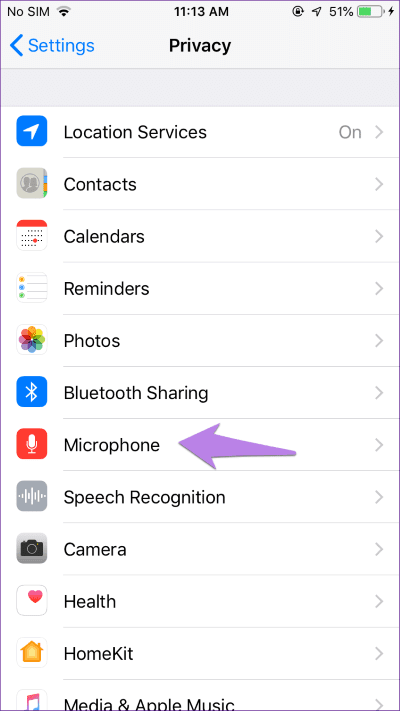
نصيحة: قد تكون إعادة تعيين تفضيلات التطبيق مفيدة أيضًا. اتبع دليلنا حول كيفية إعادة تعيين تفضيلات التطبيق على Android وما يحدث عند القيام بذلك.
على iPhone ، انتقل إلى الإعدادات> الخصوصية> الميكروفون. قم بتمكين التبديل إلى Zoom.
ملاحظة: يجب عليك أيضًا التحقق مما إذا كان هناك تطبيق آخر يستخدم الميكروفون.
إلغاء تثبيت تطبيق Zoom
إذا استمرت المشكلة ، فحاول إعادة تثبيت تطبيق Zoom. لذلك ، أولاً ، قم بإلغاء تثبيت Zoom من هاتفك. ثم قم بتثبيته مرة أخرى.
انطلق بسرعة فائقة
كما رأيت أعلاه ، يمكنك كتم الصوت بعدد من الطرق على تطبيق Zoom. يعتمد الإجراء على ما تريد كتمه. نأمل أن تكون قادرًا على كتم صوتك والآخرين في تطبيق Zoom بنجاح.
اقرأ أيضاً:
أفضل 9 طرق لإصلاح صوت Zoom والصوت لا يعملان على Android